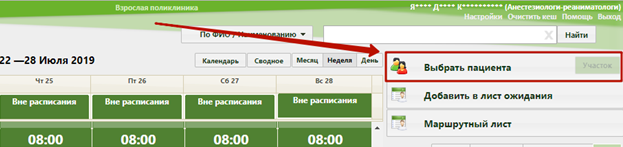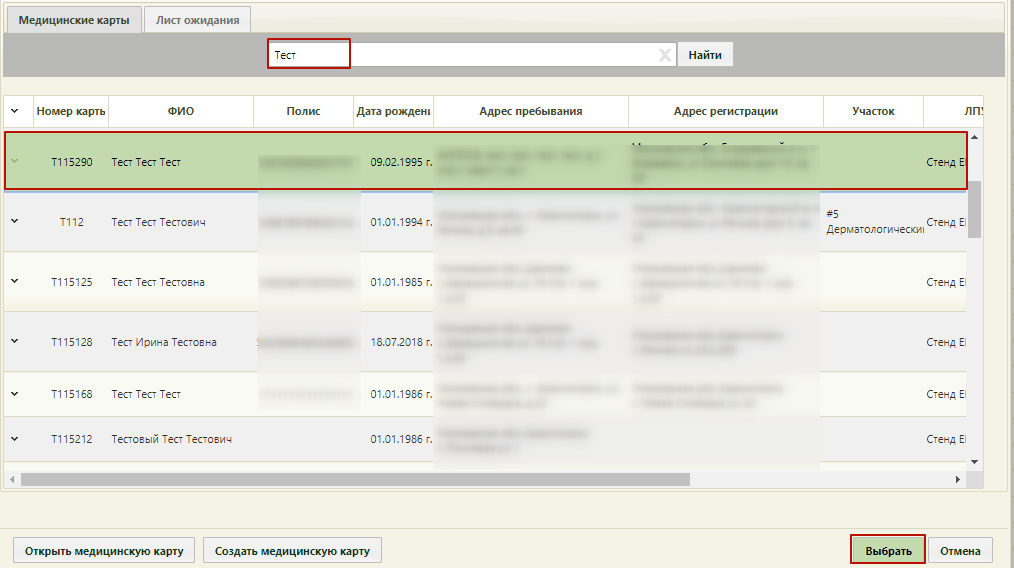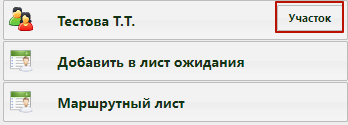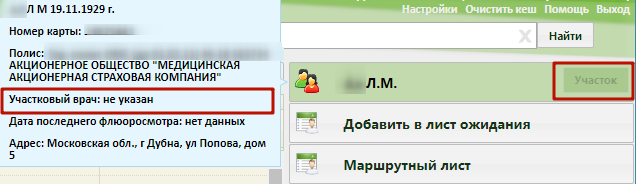1.
| Включить выборку | ||||||
|---|---|---|---|---|---|---|
|
2. Для выбора пациента нажмите кнопку «Выбрать пациента».
Кнопка «Выбрать пациента»
Отобразится окно выбора пациента со списком МКАБ. Поиск можно осуществлять по ФИО, серии/номеру полиса, по номеру карты, СНИЛС.
Поиск МКАБ пациента
Если рабочее место укомплектовано сканером штрих-кодов, можно воспользоваться им для поиска МКАБ пациента, отсканировав штрих-код полиса пациента. Активация работы сканера определяется пользовательскими настройками (см. Руководство системного программиста ТМ МИС SaaS).
Если медицинская карта пациента еще не заведена, ее можно создать, нажав кнопку «Создать медицинскую карту», после чего откроется окно создания медицинской карты.
3. После выбора пациента на кнопке «Выбор пациента» будет отображаться ФИО выбранного пациента. Кнопка «Участок» становится доступной, если в МКАБ данного пациента указан участок. После нажатия кнопки список врачей будет отфильтрован – в списке будет только участковый врач пациента.
Активная кнопка «Участок» на кнопке выбора пациента
Если у пациента в МКАБ не указан участок, то кнопка «Участок» будет неактивна. Проверить данные об участковом враче можно, наведя курсор мыши на фамилию пациента на кнопке.
Подсказка с данными пациента
4. Далее следует выбрать врача, кабинет или оборудование для записи. Поиск ресурса для записи на приём аналогичен поиску ресурса для создания расписания и описан в разделе Как осуществить поиск ресурса для создания расписания.